大家在使用电脑的过程中,删除文件或文件夹时,一定遇到过“此文件/文件夹正在使用”,从而无法删除的情况。下面小编就带大家来了解一下为什么会出现这样的情况,以及该如何处理。
出现“文件/文件夹正在使用无法删除”的原因
首先最可能出现的原因就是我们打开了这个文件夹,或这个文件夹被其他应用后台占用。还有就是文件或文件夹感染了电脑病毒,病毒程序正在运行时,也会导致无法进行删除。
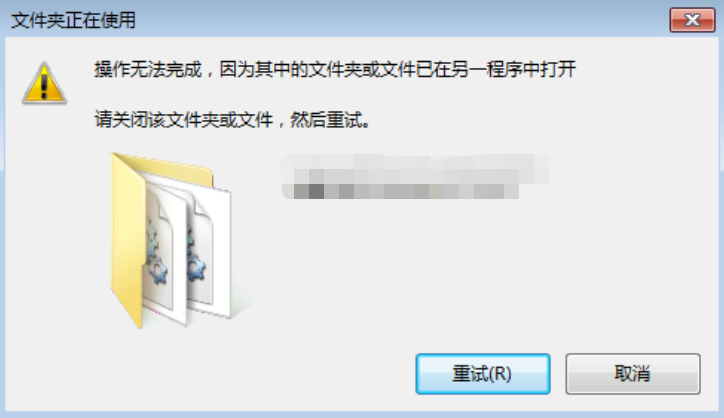
问题解决办法
- 方法一:
当文件或文件夹正处于打开状态,导致的无法删除,我们将其关闭再次尝试即可。
若关闭文件夹还是无法删除,我们可以尝试重启电脑后再次进行删除。
- 方法二:
若重启后还是显示正在使用无法删除,那可能就是文件或文件夹感染了病毒,我们可以尝试使用杀毒软件进行扫描,查杀病毒。
- 方法三:
当文件或文件夹被后台占用时,除了重启,我们还可以通过Windows资源监视器,进行查看关闭。
1、同时按下键盘上的“Ctrl + Alt + Delete”键以打开任务管理器。
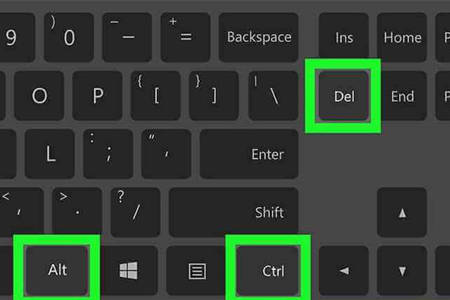
2、进入任务管理器后,切换至“性能”选项卡,然后点击“打开资源监视器”。
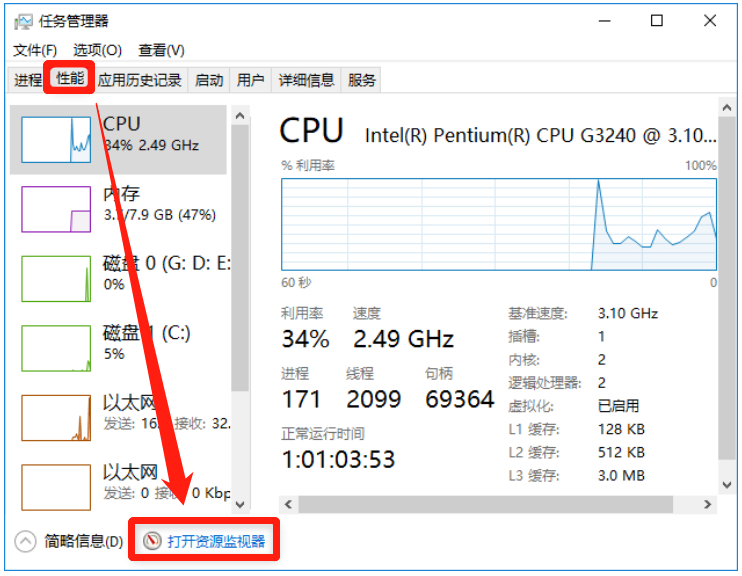
3、在资源监视器中,点击“CPU”选项卡。然后,在“搜索句柄”框中输入需要删除的文件名,再按“Enter”键。
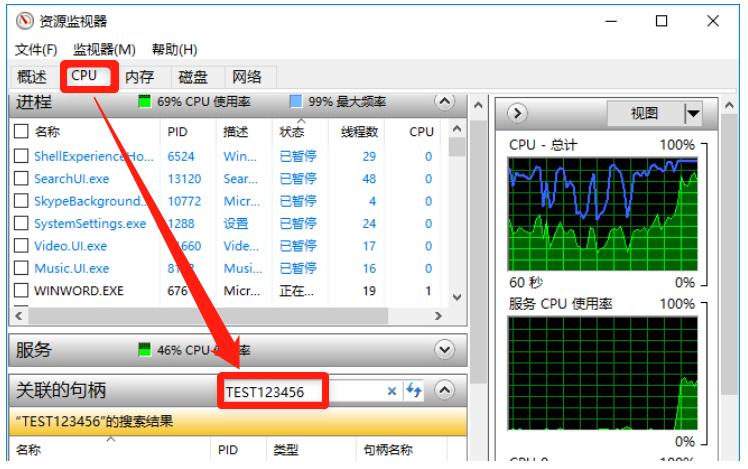
4、在搜索结果中,右键单击显示的进程,点击“结束进程”即可。
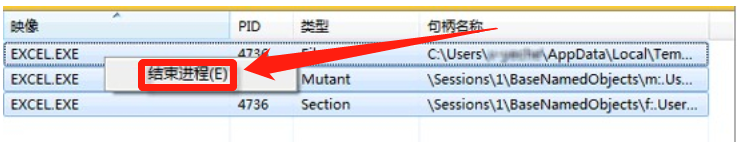
- 方法四:
使用文本文档来添加一些指令并保存为bat文档,便可轻松删除无法删除的文件、文件夹。
1、右键单击电脑桌面,点击“新建”并选择“文本文档”。
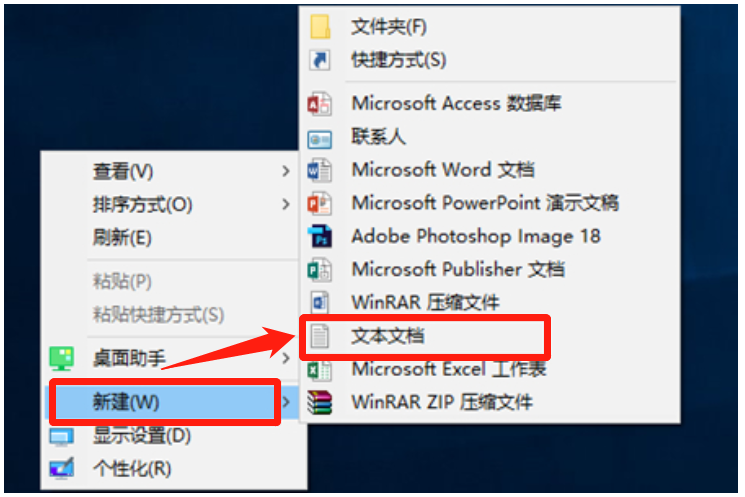
2、 把以下命令复制并粘贴到新建的文本文档中。
DEL /F /A /Q \\?\%1
RD /S /Q \\?\%1
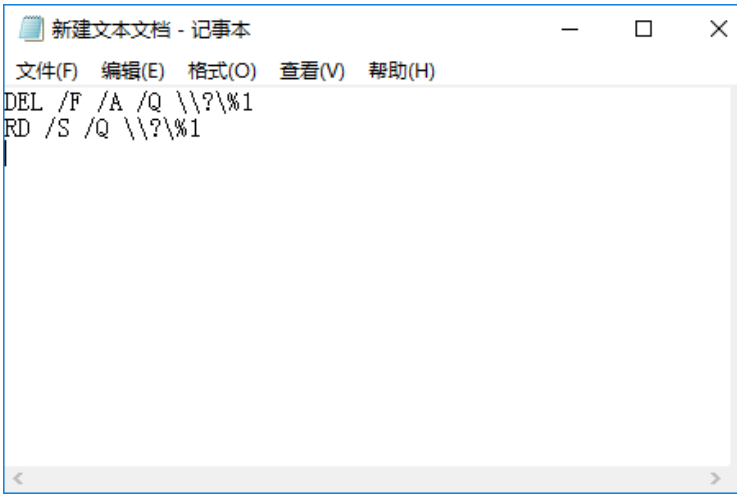
3、点击“文件”,选择“另存为”,把文件命名为“files_del.bat”。
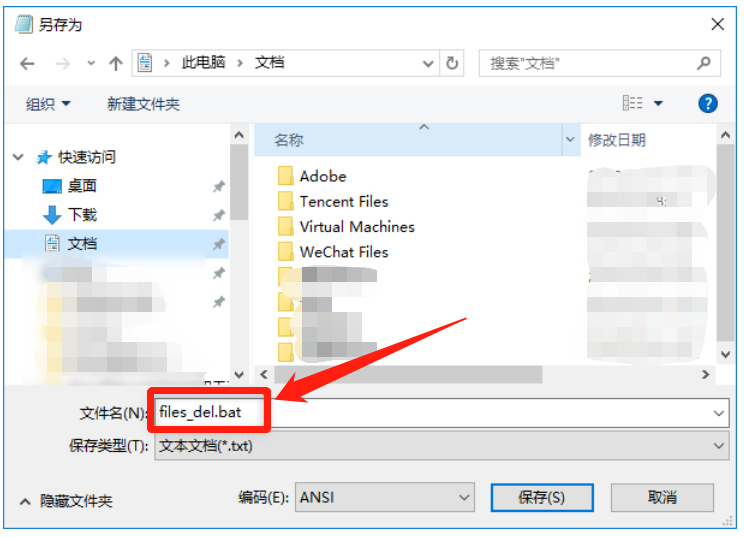
4、把需要删除的文件或文件夹拖拽至files_del.bat文件上,然后放开手,便可成功删除该文件或文件夹。
如果害怕删除的重要文件或文件夹被其他人使用数据恢复软件进行恢复,则可运行文件夹加密超级大师,点击“数据粉碎”按钮,选择需要删除的文件或文件夹,点击“确定”,即可进行粉碎删除,粉碎删除后任何人无法通过数据恢复软件进行恢复。
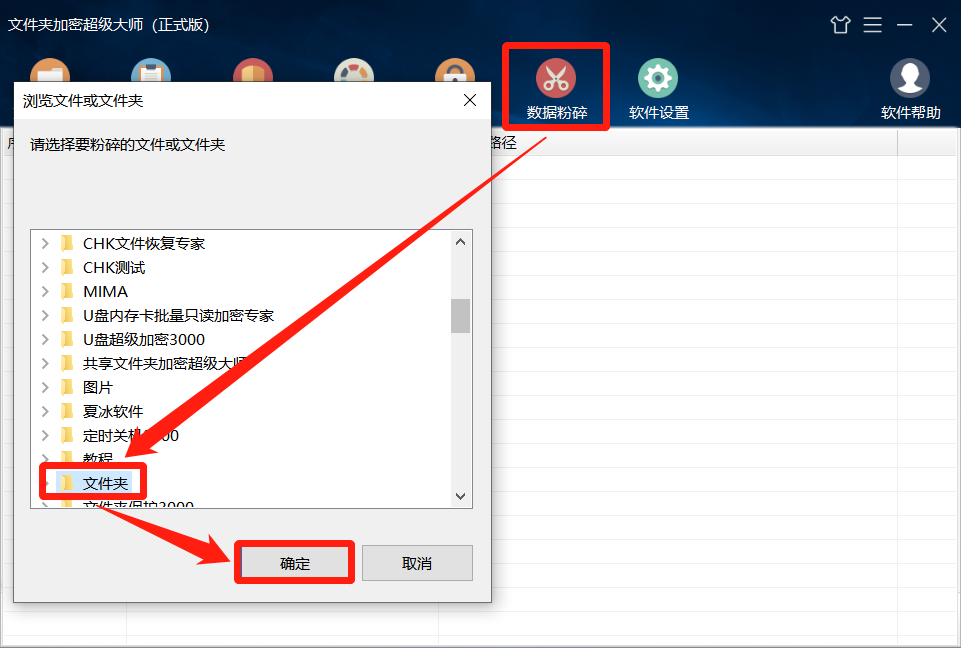
文件夹加密超级大师官方免费下载:https://www.jiamisoft.com/folderencryper/download.html











